 |
|
 |
|
|
Freestyler
| |
|
Рейтинг:
|
Дата: Пятница, 07.12.2012, 19:15 | Сообщение # 16 |
|
|
PAN/TILT - формы Безье
Используйте окно движения луча, чтобы изменить позицию зеркала или световой головы.

Для изменения позиции луча, переместите синий маркер на координатной плоскости .
Есл вы хотите заблокировать движение по одной из осей(pan/tilt), нажмите на замок. 
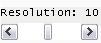
Вы можете измененить скорость движения мыши измененив значение с помощью ползунка.
Используйте кнопки для более точного управления движением луча:
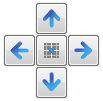
Кнопка переключения между абсолютными и относительными координатами
(кнопка активна и при управлении джойстиком):

"Flip" - Кнопка переключения между двумя координатами луча в течение той же позиции.
Диапазоны могут быть установлены в fixtureprofile (значения по умолчанию 540 (pan) и 270 (tilt)).
Кривые Безье
Используя кривые Безье, вы можете запрограммировать сложные движения луча.
Откройте редактор форм Безье, нажав на кнопку "Shape":

Откроется окно редактора траектории луча:
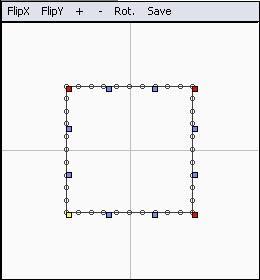
Вы можете создать, сохранить, перевернуть, увеличивать и уменьшать масштаб и вращать сложные схемы используя форму генератора Безье. Каждый прибор может иметь свою собственную модель.
Редактируйте форму, перемещая небольшие квадраты(метки), затем сохраните. При проигрывании сцены задайте скорость воспроизведения и кнопкой "On/Off" включите или выключите макрокоманду для выбранных устройств.
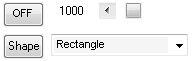
Веерное линейное смещение лучей (Linear Fanning)
Принципом данной функции (Linear Fanning) явлется равномерное смещение лучей приборов относительно друг друга. Это означает, что ваши приборы будут светить не параллельно, а в виде веера. К примеру мы имеем 5 приборов, средний из которых будет светить прямо, а крайние левый и правый из них будут смещены на угол 60° влево и вправо соответственно, а два прибора между центральным и крайними осветителями будут смещены на угол 30° относительно среднего и боковых приборов.
Лучи световых приборов будут выглядеть наподобие сегментов веера - средний прямо, а каждый следующий сегмент будет смещен на определенный угол до последнего, который имеет максимальное смещение от центра.
Center Offset - значение определяющее где будет находится центр (0% - крайний левый прибор, 100% - крайний правый прибор, 50% - середина веера (по умолчанию).

|
|
|
|
|
|
Рейтинг:
|
Дата: Пятница, 07.12.2012, 19:42 | Сообщение # 17 |
|
|
Создание последовательности (sequence)
Нажмите на кнопку create sequence (создание последовательности) на главном экране  . .
На экране появится следующее:

Прежде всего определите тип последовательности, который вы хотите создать:
- Статические последовательности(Static sequences) - эти последовательности не могут быть объединены с другими программами (все каналы должны быть "Snap" или "Fade").
- Прозрачные последовательности (Transparent sequences) могут быть объединены (по умолчанию) (только каналы, для которых установлены значения "Snap"или "Fade")
Чтобы определить тип последовательности нажмите на соответствующий пункт под кнопкой "save" и "open":
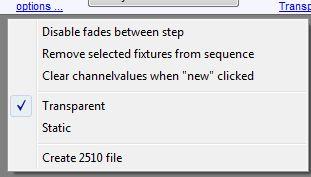
Создание последовательности(Create sequence):
1. Сначала выберите светильник (и), для которого вы хотите изменить значения DMX. Вы можете изменить их путем перемещения ползунка или с помощью окон gobo, color, pan-tilt и т.д. ...
После того, как прибор включен в последовательность, желтый значок на устройстве будет указывать на то, что прибор включен в последовательность (красный значок указывает на то, что заданные значения применяются к прибору) 
2. После установки значений DMX, вы должны установить поведение канала, нажав на кнопки Fade/Snap. "Fade" означает, что потребуется время для достижения значений следующего шага (прогрессивная развертка).
"Snap" означает, немедленный переход к значению следующего шага.

3. Укажите продолжительность сцены (по умолчанию 1000 мс).
Установите флажок на "Global scene time", чтобы принять это значение по умолчанию.
Кроме того, установите время перехода для каналов, отмеченных "Fade"
(устанавливается на кнопки Fade/Snap).
Установите флажок на "Global Fade time", чтобы принять это значение по умолчанию.
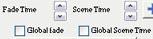
4. Нажмите кнопку Добавить, чтобы добавить шаг к последовательности.

Повторите все предыдущие шаги для выполнения ваших последовательностей.
Нажмите на кнопку сохранить, чтобы сохранить работу, дайте имя и нажмите кнопку "Сохранить"

Дополнительные опции/функции:

1. Копировать шаг
2. Вырезать шаг
3. Вставить шаг

1. Удалить
2. Новая последовательность

1. Вставьте шаг

1. Сохранить изменения, для всех шагов,
2. Быстрое сохранение: сохранять изменения в последовательности без диалогового окна
(если последовательность до этого уже была сохранена)
Тест последовательности:

1. Выполнить последовательность
2. Предыдущий шаг
3. Следующий шаг
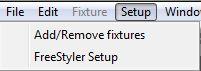
--------------------------------------------------------------------------------

Вы всегда хотели создать волну несколько светильников, но никогда не было хорошего результата или вы всегда тратили на это много времени?
С помощью этого простого редактора последовательности можно создать такой эффект в считанные секунды!
1. Выберите приборы, которые необходимо включить в волне (в порядке, в котором они расположены в списке приборов)
2. Выберите тип волны/эффект.
3. Для волны между приборами нужно проверить "Distribute fixtures evenly(Распределить приборы равномерно)", в противном случае все светильники будут иметь одни и те же координаты.
4. Выберите канал, на котором вы хотите применить волну.
5. Нажмите "Создать", чтобы создать последовательность
6. Внесите изменения в сцене, и время завершения.
7. Сохраните вашу последовательность
Объедините (под списком воспроизведения) несколько последовательностей FX, чтобы получить мгновенный специальный эффект.
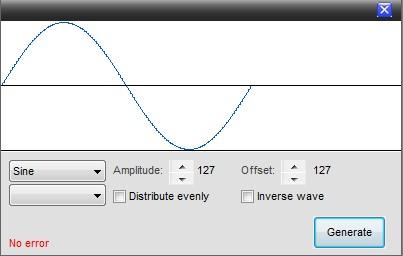
--------------------------------------------------------------------------------
Когда окно Cue открыто или выполняется другая последовательность в SequenceCreator, она будет открыта в автономном режиме. Этот режим не изменит выход на интерфейс и не будет мешать работе последовательности.
Вы можете спокойно продолжить создание последовательности так же, как вы это делаете обычно.

|
|
|
|
|
|
Рейтинг:
|
Дата: Пятница, 07.12.2012, 19:49 | Сообщение # 18 |
|
|
Создание и использование шаблонов (presets)
Нажмите кнопку создать последовательность, на главном экране.
На экране появится следующее:

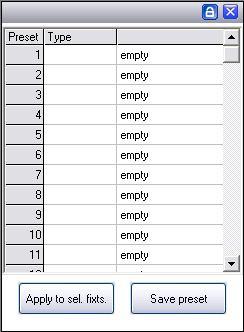
Freestyler имеет два типа шаблонов(presets): fixture presets и global presets.
a) fixture preset сохраняет значения для одного прибора и они могут быть применены к нескольким приборам одного и того же типа.
b) global preset хранит параметры для всех настроенных приборов в FreeStyler.
1. Создание шаблонов:
- Откройте редактор последовательностей(sequence editor).
- Выберите один прибор для создания прибора или выберите несколько приборов для глобального.
- Внесите необходимые изменения (каналы должны быть установлены как активные: "Snap" или "Fade").
- Когда все изменения внесенны, выберите в списке шаблон и нажмите "Save preset".
- Значок указывает на тип шаблона.
- Напишите название шаблона (нажмите на пустой ячейке).
2. Использование имеющихся шаблонов:
- Открыть или создать новую последовательность, в редакторе последовательностей(sequence editor).
- Выберите нужный прибор, к которому вы хотите применить шаблон.
- Выберите нужный шаблон.
- Нажмите на "Apply to sel. fix."
Красный значок указывает о том, что заданные значения применены 
3. Изменить шаблон:
- Правый клик на шаблоне и выберите "Edit preset".
- Шаблон загрузится в редактор последовательностей(sequence editor) для редактирования.
- После редактирования необходимо нажать на "Save preset", чтобы сохранить изменения.
4. Удаление шаблона:
- Щелкните правой кнопкой мыши и выберите "Remove preset"
5. Удаление шаблона из настроек прибора в последовательности:
- Щелкните правой кнопкой мыши и выберите "Remove presets"
(Надо будет повторить для каждого шага в последовательности) .

|
|
|
|
|
|
Рейтинг:
|
Дата: Пятница, 07.12.2012, 20:00 | Сообщение # 19 |
|
|
Добавление сцены
Некоторые ключи могут хранить одну сцену для целей резервного копирования (AVR ключ, Cinetix и Dmx4all интерфейсов). Это становится очень удобно, когда ваш компьютер имеет некоторые проблемы или вы просто хотите использовать интерфейс автономно.

To upload a scene: -Откройте окно создания последовательности, нажав на соответствующую иконку.
- Установите все необходимые значения для каждого прибора. Измените значения DMX.
- Когда завершите настройки, нажмите на кнопку. "Upload scene"

|
|
|
|
|
|
Рейтинг:
|
Дата: Пятница, 07.12.2012, 20:11 | Сообщение # 20 |
|
|
Воспроизведение последовательности
- Нажмите на значок "Cue" на панели инструментов. На экране появится следующее:
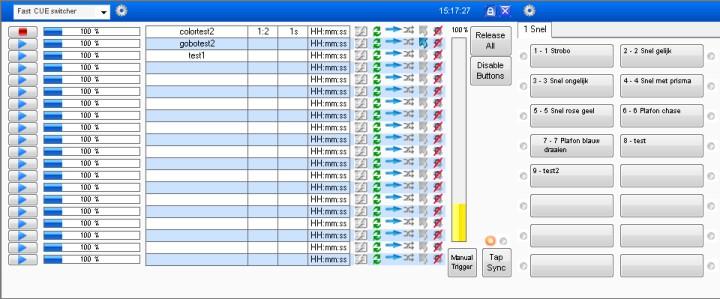
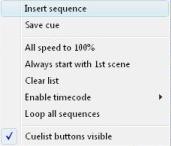
- Зайдите в меню и нажмите "insert sequence"
- Выберите сцену или последовательность, которую вы хотели бы вставить в списке и перетащите его в список Cue.
- Повторите это действие, пока не загрузите все необходимые последовательности в Cue.
Для воспроизведения последовательности нажмите на соответствующую кнопку последовательности.
Все последовательности могут работать одновременно с LTP (последний имеет преимущество). (Убедитесь, что вы настроили клавишу "Multiselect")
Установите скорость воспроизведения последовательности, сдвинув соответствующий ползунок скорости до требуемого значения. Правый клик на нем устанавливает значение по умолчанию - 100%.
Во время воспроизведения можно переопределить все DMX значения, для этого вам достаточно изменить ползунки Gobo/Color/Pan-Tilt. Автоматически соответствующая кнопка под ползунком (на главном экране) получит значок коррекции  . Точно так же, в окне Gobo/Color/Pan-Tilt на соответствующих кнопках также появится корректирующий значок . Точно так же, в окне Gobo/Color/Pan-Tilt на соответствующих кнопках также появится корректирующий значок  . (Чтобы отменить изменения - нажмите на кнопку.) . (Чтобы отменить изменения - нажмите на кнопку.)
Чтобы отменить все настройки нажмите  . Чтобы выключить все светильники нажмите кнопку "Blackout" в окне программы или "TAB" на клавиатуре. . Чтобы выключить все светильники нажмите кнопку "Blackout" в окне программы или "TAB" на клавиатуре.
Другие Cue функции/параметры:
Ручной запуск: Все запущенные последовательности проигрываются до начала следующей сцены и останавливаются.
Повтор последовательности или одиночное проигрывание сцены 
Reverse: Проиграть в обратной последовательности 
Random: Проигрывание случайных сцен из последовательности. 
Восстановление DMX значений, когда последовательность остановилась: 
Контроль последовательности по времени (прошедшего/в реальном времени):
Для обеспечения контроля времени: "options" -> "Enable timecode" -> "Timecode elapsed" или "Timecode realtime"
Timecode elapsed: Отсчет времени начинается с 00:00:00
Timecode realtime: Время Windows
Введите время в следующем формате: hh:mm:ss
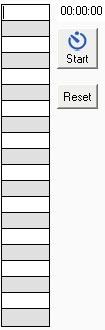
После установки всех параметров, их можно сохранить в Cue (см. Меню).
После этого вы легко сможете найти необходимое Cue с помощью "Fast cue switcher"

Если вы хотите синхронизировать скорость последовательности с внешнего сигнала, то можно использовать кнопку "Tap Sync." Вы должны нажать на кнопку 3 раза (синий светодиод будет мигать), если красный светодиод на кнопке отключен.

Кнопки списка воспроизведения (Cuelist buttons)
Cuelist кнопки используются для немедленного запуска Cue. Вы можете создать последовательность для shutter(затвора), для гобо, для цвета, и т.д. и объединить их в один сигнал и начать воспроизводить их все вместе.
Как это работает:
Сначала нужно создать некоторые последовательности и добавить их к Cue.
После того как вы завершите настройки, сохраните его (проверьте флажок, чтобы добавить Cue непосредственно к кнопкам списка воспроизведения)
Перетащите Cue с диалога открытия сцены на нужную кнопку списка воспроизведения.
Если кнопки не видны, то вы должны проверить в меню ("Cuelist buttons visible")

|
|
|
|
|
|
Рейтинг:
|
Дата: Пятница, 07.12.2012, 20:16 | Сообщение # 21 |
|
|
SUBMASTER
В каждой подгруппе submaster вы можете загрузить Cue (перетащить и установить из списка воспроизведения), интенсивность которой регулируется ползунком:
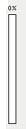
Последовательность в списке можно выполнить путем нажатия кнопки "Run" или остановить, нажав кнопку "Stop".
Вы можете выбрать другую последовательность, нажав кнопку "Go" (следующая последовательность) и "Back" (предыдущий шаг). Когда один из субмастеров включен, то вы не можете использовать Cue, потому что они используют ту же систему!
Когда окно субмастера открыто без субмастера и включена последовательность, то окно не будет обновлять интенсивность каналов!
При запуске субмастера вы можете изменить скорость и другие параметры в окне Cue.
Субмастер 1 соответствует 1-й последовательности, субмастер 2 - второй последовательности, и т.д.
Можно настроить до 20 субмастеров и запустить одновременно.


|
|
|
|
|
|
Рейтинг:
|
Дата: Пятница, 07.12.2012, 20:21 | Сообщение # 22 |
|
|
Программируемые кнопки
Программируемые кнопки используются, чтобы играть первую сцену последовательности с наивысшим приоритетом. Значения сцены передаются таким образом, что они имеют самый высокий приоритет в Freestyler (LTP). Кнопки могут быть сконфигурированы как фиксируемая кнопка (вкл/выкл) или кнопка-вспышка. Эти кнопки могут использоваться для управления стробированием, DMX PowerPacks и других видов специальных сцен.
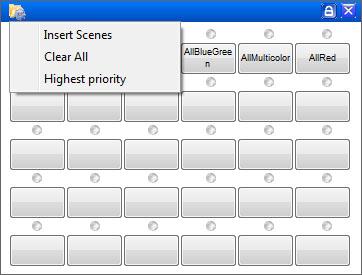
Чтобы настроить эти кнопки:
- Нажмите иконку конфигурации в левом верхнем углу и нажмите "Insert scenes". Откроется окно.
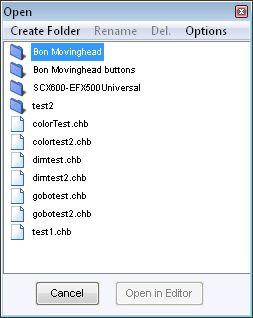
Схватите нужную сцену последовательности или сцены из открытого окна и перетащите на одну из кнопок.
- Щелкните правой кнопкой мыши на кнопку, и настройте его в качестве flash-кнопки (по желанию)
- Проверьте "Disable all other buttons" (Отключить все остальные кнопки) - если вы хотите, чтобы при выборе этой кнопки отключались все другие кнопки.
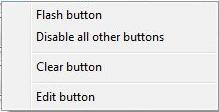
Дополнительные опции:
- Наивысший приоритет: если использовать управление с помощью запрограммированных кнопок, то они будут иметь приоритет над ручным управлением.
- Вы хотите больше кнопок?
Если вы хотите больше кнопок вы можете создать до 6 страниц с 30 кнопками каждая (180 кнопок).
Правый клик на закладку и нажмите "Add Page".

|
|
|
|
|
|
Рейтинг:
|
Дата: Пятница, 07.12.2012, 20:23 | Сообщение # 23 |
|
|
DMX 400 RGB
DMX 400 представляет собой встроенный Chaser с 9 заранее заданными программами, которые могут контролировать до 12 приборов. Chaser может быть использован для любых светильников, которые имеют канал интенсивности и каналы RGB. Если диммер используется в качестве основной настройки, то каждый канал должен быть определен как канал интенсивности. При использовании RGB светильников, преследователь может быть установлена на сдвиг цвета по-разному.
Конфигурация.
Выберите необходимое количество каналов, которые будут задействованы. Это может быть 4, 6, 8 или 12. Светильники, которые будут управляться через DMX400, должны быть добавлены как обычные Freestyler настройки (fixtures). Каждый светильник должен иметь собственный адрес в DMX пространстве.
Например: Имеем 8 приборов (на 4 канала каждый). Для того чтобы управлять ими по DMX400, добавим приборы с такими адресами:
1 прибор - адрес с 1 по 4
2 прибор - адрес с 5 по 8
3 прибор - адрес с 9 по 12
4 прибор - адрес с 13 по 16
5 прибор - адрес с 17 по 20
6 прибор - адрес с 21 по 24
7 прибор - адрес с 25 по 28
8 прибор - адрес с 29 по 32
После добавления всех приборов щелкните правой кнопкой мыши на выбранных приборах и выберите “Use in DMX400” во всплывающем меню.
Примечание: таким же образом можно отключить приборы из DMX400. При выборе светильников появится всплывающее окно для выбора нужного DMX400 канала.
DMX400 управление
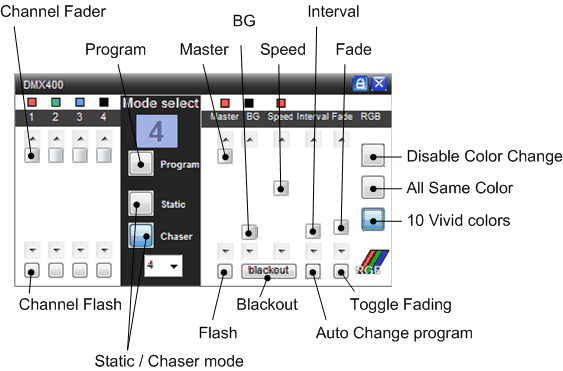
Channel.
Каждый канал имеет регулятор, который устанавливает интенсивность каждого канала.
Это значение, которое будет использоваться, когда Chaser переключится на этот канал.
Ниже регулятора находится кнопка вспышки. Он используется, чтобы включить канал в любое время.
Над каждым регулятором есть индикатор для контроля канала - он показывает интенсивность и цвет..
Mode select.
Кнопка "Program" используется для переключения к следующей последовательности в Chaser. Какой номер программы работает можно увидеть выше.
Кнопки "Static" и "Chaser" используется для переключения между режимом Chaser и статическим режимом. В статическом режиме программа останавливается или замораживается.
Главное управление.
Master
Это регулятор общей интенсивности и используются для регулировки интенсивности по всем каналам DMX400.
BG
Используется, чтобы установить интенсивность, когда каналы выключены. Это может быть использовано, чтобы сохранить небольшое свечение.
Speed
Предназначен для скорости регулировки смены шагов.
Interval
Он используется для регулировки времени автоматизированного программного сдвига.
Это определяет, как долго должна работать программа, прежде чем она перейдет к следующей программе. Эта функция работает совместно с кнопкой Auto Change.
Fade
Этот регулятор используется для корректировки времени, которое нужно, чтобы включить и выключить лампы. Данная функция включается при помощи переключателя Toggle Fading.
Кнопка Flash.
Включение всех каналов до тех пор, пока не будет нажата кнопка.
Кнопка Blackout.
Выключение всех каналов и всех имеющихся светильников.
Кнопка Auto Change.
Автоматическая смена одной программы к другой.
Кнопка Toggle Fading.
Включает и выключает функцию замирания. Когда переход выключен смена происходит мгновенно. Когда переход включен смена происходит плавно.
RGB.
Если используются RGB светильники то DMX400 будет сменять цвета во время программы.
Disable color changing.
Отключает изменение цвета.
All Same color
Программа будет работать все шаги в одном цвете, затем меняет цвет и запускает все шаги снова.
10 vivid colors
В этом режиме цвет будет меняться в каждом шаге. Первый светильник может быть синим, следующий будет зеленым, следующий красным и т.д. Каждый следующий раз прибор будет светить другим цветом..
Sound Control.
Программа может контролироваться от звука из модуля sound 2 light. Щелкните правой кнопкой мыши на выбранных приборах и выберите “React to Sound” во всплывающем окне.
Примечание: Если вы запустите секвенции одновременно с DMX400: chaser работает только тогда, когда в секвенции соответствующие каналы установлены в положение "off". Если в последовательности те же каналы будут помечены как "Fade" или "Snap" то секвенция будет иметь приоритет и программа DMX400 будет игнорироваться.

|
|
|
|
|
|
Рейтинг:
|
Дата: Пятница, 07.12.2012, 20:27 | Сообщение # 24 |
|
|
Звуковая активация - Sound to light
С модулем sound to light можно создать световой прибор(fixturre) или последовательности(sequences) (в том числе и DMX400) реагирующим на музыку. Вы можете использовать Windows MediaPlayer, Winamp, и т.д.
Чтобы включить sound to light:
1. Выберите звуковую карту
2. Нажмите кнопку "Start"
3. Выберите задачу:
- "Jump to next scene" : контроль последовательностей(sequences) и DMX400 Chaser
- "Random DMX value": Создание случайных значений для следующих fixture каналов: gobo, color, pan & tilt. повторно каналов: гобо, цвета кожи, пан и наклона.
Убедитесь, что вы включили в приборах звуковую активацию: Нажмите правой кнопкой мыши на fixture -> react to sound.
4. Установите необходимый уровень чувствительности и задержки
Опция "Random DMX value".
Вы можете установить минимальное и максимальное значение ограничения случайных величин (полезно, когда затемнение канала такое же, как гобо или цветовой канал)


|
|
|
|
|
|
Рейтинг:
|
Дата: Суббота, 19.01.2013, 02:12 | Сообщение # 25 |
|
|
Всем привет.
Купил uDMX, поставил Freestyler, начал разбираться - появились вопросы:
1. Пишу последовательность, скажем с шагом 100мс, сохраняю её в окно cue,
воспроизвожу, а сцены меняются раз в секунду. В чем прикол?
2. Есть в том же окне cue кнопочка tap to synch, пока по ней кликаю, сцены
меняются четко на клик мыши, перестаю кликать - всё значительно
замедляется. Причем точность шага - 0.1с это предел?
3. Можно ли для звуковой активации воспользоваться встроенным в ноут микрофоном?
4. Если случайно при печати текста в любом поле программы начать вводить
русские буквы, программа виснет сразу. Помогает только её перезагрузка.
Это у всех?
5. В Fixture Creator есть таблица макросов. По какому принципу они создаются? Объясните в двух словах как это делается.
6. Как для LED прибора с RGBA диодами сделать так, чтобы программа
создавала палитру с использованием всех четырех цветов, а не только RGB?
Это первое, что пришло пока в голову. Но во многом разобрался сам, при
помощи уже существующих инструкций и методом научного тыка, так что если
кому-то пригодится мой опыт, задавайте вопросы. Например, у меня есть
три китайских прибора на dmx, 4х лучевой rg лазер, прибор типа revo3 и
типа triphase, программировал их в FC вручную, рисовал руками картинки,
фоткал гобо, теперь всё четко, красиво и удобно.
Заранее благодарю за ответы.
|
|
|
|
|
|
Рейтинг:
|
Дата: Суббота, 19.01.2013, 03:41 | Сообщение # 26 |
|
|
Vladimir, привет! Отвечу по порядку:
1. Кроме времени сцены Scene Time, нужно еще настраивать время перехода Fade Time.
2. С помощью кнопки Tap Sync задается темп - программа запоминает три последних нажатия на эту кнопку, т.е. если сделать заминку, то запомнится именно этот отрезок времени. Но я тоже так и не смог добиться стабильного темпа.
3. Sound 2 Light реагирует на встроенный микрофон. Для этого нажмите на кнопку Config, выберите вашу звуковую карту и на приборе выберите react to sound.
4. Программа не должна конфликтовать с русским шрифтом. Я иногда названия пишу на русском, никогда не замечал зависания. Надо понять в чем причина. Попробовать установить на другой комп или другую версию.
5. Макросы - это программы (совокупность значений DMX каналов), для быстрого вызова нужного эффекта или для включения этого эффекта в последовательность. К примеру возьмем светодиодный парик: в приборе 6 управляющих каналов - 1 диммер, 2 - красный, 3 - зеленый, 4 - синий, 5 - скорость стробирования, 6 - встроенные паттерны. Для того чтобы настроить стробирование, создаем макрос:
- Выставляем интенсивность всех цветов на 1 канале = от 0 до 255 (самый яркий - 255)
- Каналами 2, 3 и 4 настраиваем нужный цвет (например пурпурный - R255,G0,B255).
- Канал стробирования 5 выставляю на значение 11 (быстрое стробирование).
- 6 канал (паттерны) оставляю на 0.
Для каждого созданного макроса можно назначить собственную иконку.
После сохранения, открыв прибор в программе Freestyler, будет доступна кнопка Fixture macros, при нажатии которой откроется окошко Macros, где будут все ваши настроенные кнопки.
6. Все настройки цвета необходимо делать в Fixture Creator. Уточните какой канал отвечает за нужный вам цвет и выполните настройку.

|
|
|
|
|
|
Рейтинг:
|
Дата: Вторник, 22.01.2013, 22:14 | Сообщение # 27 |
|
|
Так, поехали дальше, спасибо за ответы:
1. Scene Time и Fade time регулируются с шагом 100мс, причем fade time минимальный вроде 500мс. Это что предельные значения и они никак точнее не выставляются?
2. Tap Sync как выясилось - это полная шляпа, так как после прекращения нажимания на кнопку всё начинает работать очень асинхронно.
3. С Sound to light дела обстоят лучше, с микрофоном разобрался, но возникают следующие вопросы: 3.1. Мне от этой подпрограммы нужны только команды на переход к следующей сцене, той последовательности, которую я запускаю с запрограммированных кнопок в окне cue. Полагаю, что Sound to light не позволяет работать непосредственно напрямую с этими последовательностями, а предлагает всплывающее меню с Seqence 1,2,3,... так ли это и как использовать готовые последовательности в этой подпрограмме? 3.2. Как выбирать параметры прибора для рандомного переключения в Sound to light? Цвет он переключает зашибись, но скорость вращения не меняется. Другой же прибор тупо переключает канал с режимами работы. Непорядок)
4. У меня 64бит семерка, файлик для драйверов встал только от32 битной, может в этом проблемы? Еще стоит пунтосвитчер, попробую поотрубать.
5. С макросами пока перерыв, потом буду разбираться, когда последовательности пойдут работать как автомат калашникова.
6. Нифига подобного. В FC всё стоит абсолютно четко. Четыре цвета. RGB и Amber, что и есть золотой или типа того. Но при замешивании цвета идут только RGB диоды, если конечно не крутить этот канал вручную каждый раз. Получается, если я подключу в перспективе RGBW парики, белые диоды будут практически бесполезны? Там есть аж 2 канала, подписанные как Ch white 1 и 2. Кто работал на таких париках, что можете сказать?
Складывается ощущение ненадёжности софтины. Какие есть еще альтернативные варианты? Вроде еще с чем-то ваша коробочка работала... А то планируется в дальнейшем подключение более серьезного оборудования. Нет желания впустую тратить время. Спасибо
Добавлено (21.01.2013, 03:20)
---------------------------------------------
И еще по поводу Sound to Light, ставлю флажок на переключение к следующему шагу (CUE...) но последовательноть по сигналу beat скидывается только на первую сцену. При этом кнопка tap to sync переключает сцены исправно по порядку (только вот со скоростью беды). Как лечить? И что за кнопка Trigger в менюшке Sound to light?
Добавлено (22.01.2013, 17:19)
---------------------------------------------
Беда с зависаниями из-за русских шрифтов - результат работы PuntoSwitcher. Проблема решается банальным отключением.
Добавлено (22.01.2013, 21:54)
---------------------------------------------
СРОЧНЫЙ вопрос: У меня фристайлер в одну последовательность пишет только 45 шагов ((( Каким образом сделать больше шагов или можно только замутить несколько последовательностей с меньшим числом щагов?Добавлено (22.01.2013, 22:14)
---------------------------------------------
Можно ли сделать так, чтобы параметр tilt у одного из приборов имел значение 0 по умолчанию а не 127? Для голов это удобно, но не для моего прибора. Save as sturtup не помогает.
Сообщение отредактировал Vladimir - Вторник, 22.01.2013, 22:01
|
|
|
|
|
|
Рейтинг:
|
Дата: Воскресенье, 17.03.2013, 02:15 | Сообщение # 28 |
|
|
Здравствуйте.
Решил немного освоить DMX для собственных домашних нужд, есть три китайские ПАР на DMX, в списке подобного ничего не нашел, в Fixture Creator чето не догоняю, можно по подробней - че для чего служит и должен ли прибор быть включен во время создания?
|
|
|
|
|
|
Рейтинг:
|
Дата: Воскресенье, 17.03.2013, 02:50 | Сообщение # 29 |
|
|
btkneon, прочтите внимательно первое сообщение данной темы.
*для того чтобы прописать прибор, достаточно только запустить программу FC.
Контроллер и световой прибор подключать не надо.

|
|
|
|
|
|
Рейтинг:
|
Дата: Воскресенье, 21.07.2013, 17:13 | Сообщение # 30 |
kodzak

Пол:Мужчина
Сообщений: 3
|
|
Здраствуйте не могу добавить в программу в эту свой лазер INVOLIGHT NGL150RG как прописать его в этой программе подскажите пожалуйста???
|
|
|
|
|
|
|
 |
|
 | |

